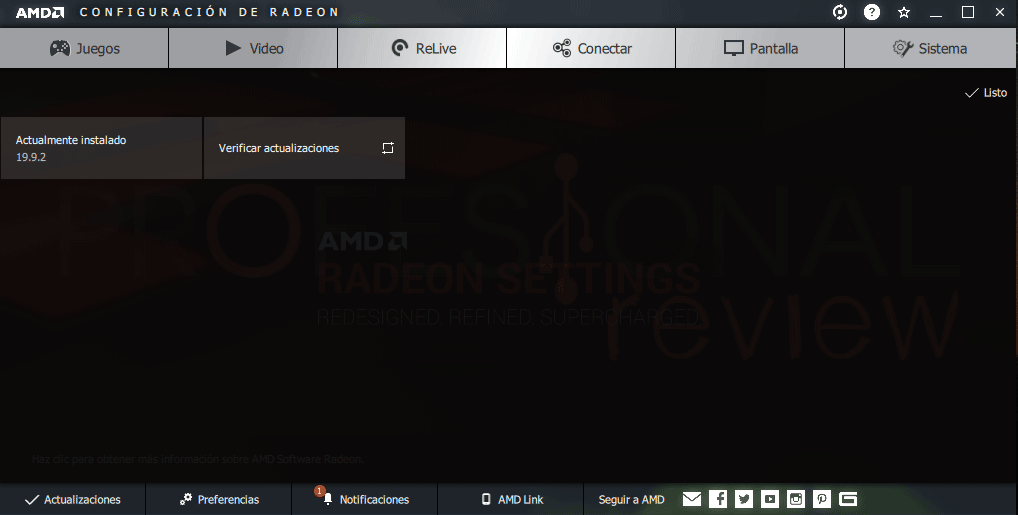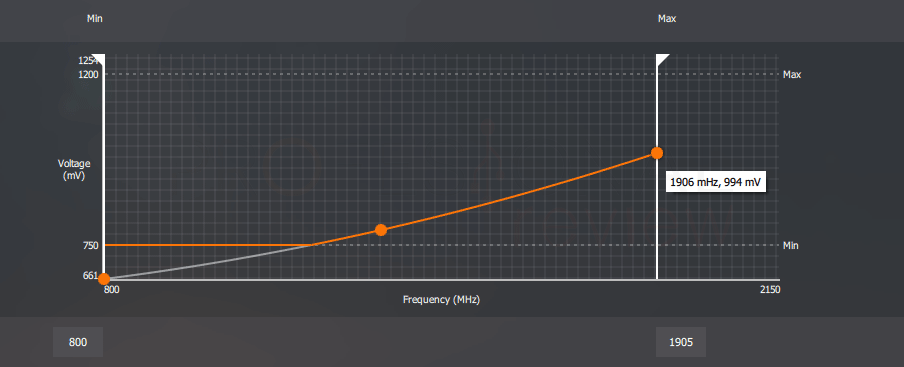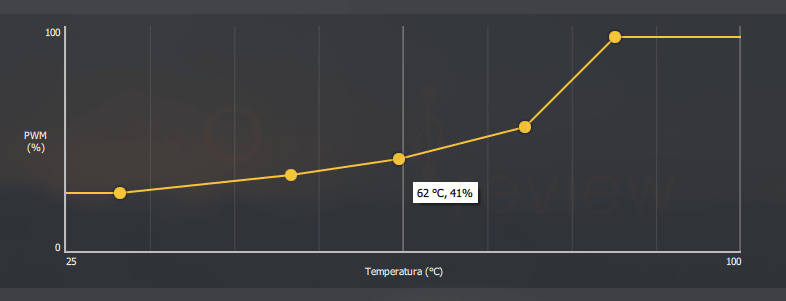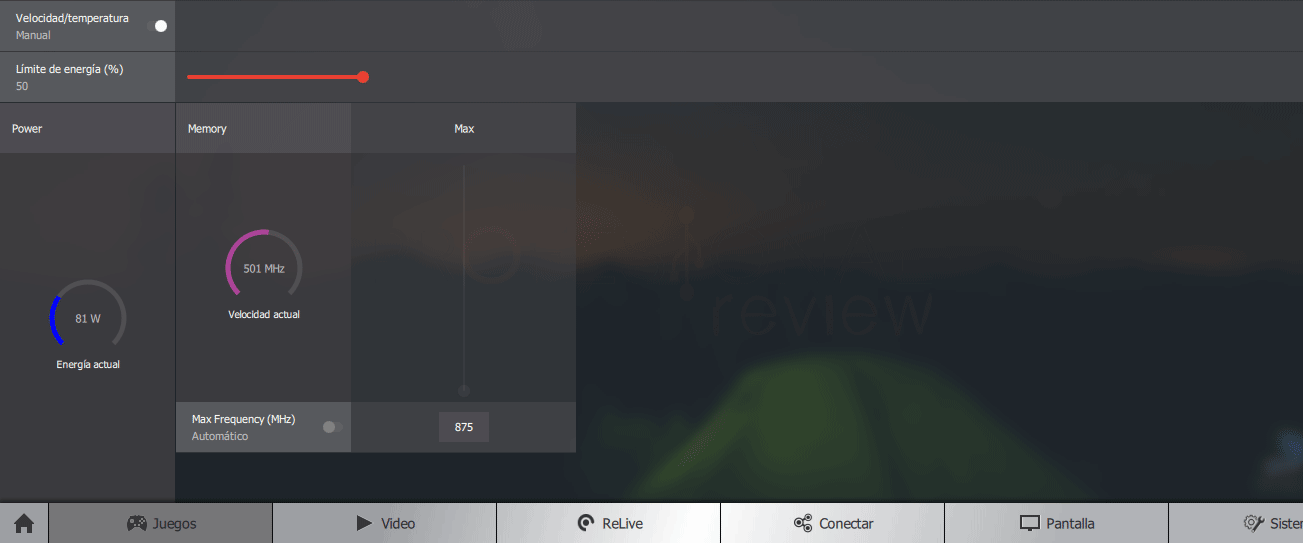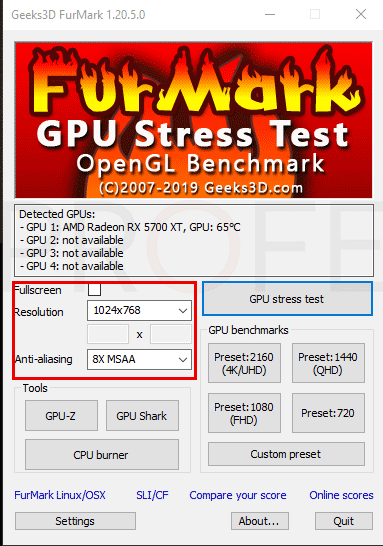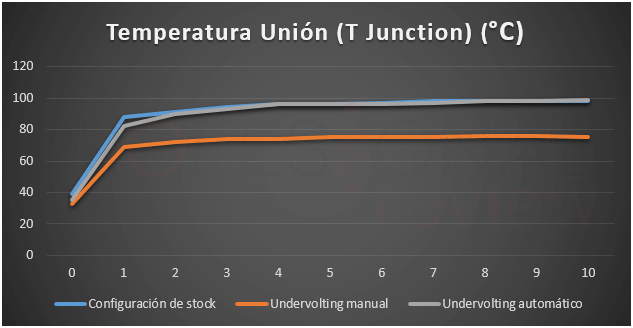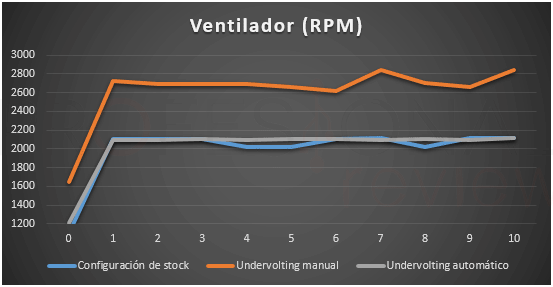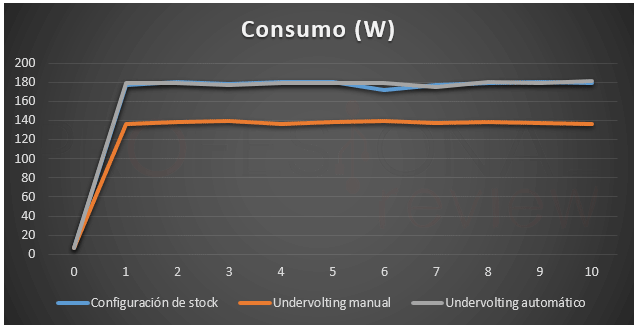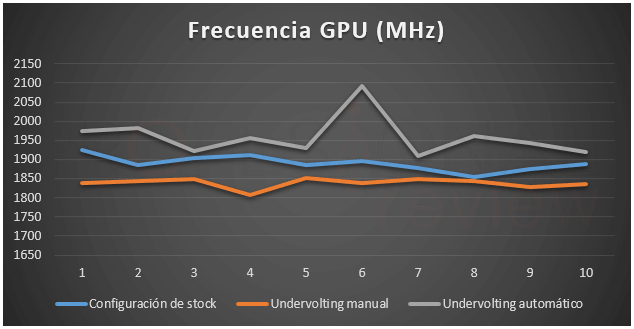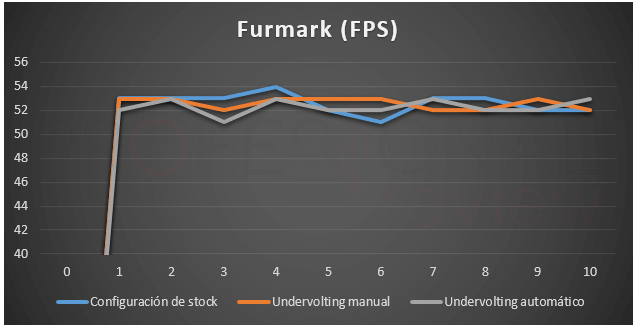Si algo nos han dejado las nuevas tarjetas gráficas Navi de AMD es un buen rendimiento frente a las Nvidia super, pero también un espectacular calentamiento, especialmente en las configuraciones con disipador Blower. Así el en este tutorial veremos cómo hacer undervolting a la Radeon RX 5700 XT, paso a paso con Radeon WattMan.
Este tutorial será perfectamente aplicable a la versión RX 5700 y al resto de versiones con disipador personalizado de los ensambladores independientes. Evidentemente cada modelo será diferente y necesitará unos valores diferentes, pero precisamente para eso estamos, para mostrar el procedimiento y poder aplicarlo a otros modelos.
Los disipadores Blower en las Radeon RX 5700 están fuera de lugar
Y es que es inevitable criticar en este sentido a AMD por colocarle a unas tarjetas de nueva generación con son las 5700 un disipador de tipo blower. Para el que no lo sepa, estos disipadores se basan en un bloque que cubre completamente la PCB de la tarjeta y que tienen un ventilador de tipo turbina que succiona aire para enviarlo por el disipador aleteado que cubre el procesador gráfico, VRM y memorias.
¿Por qué son tan malos? Pues en primer lugar porque el bloque cubre completamente el disipador aleteado, para crear el túnel por donde circule el aire. Además, no ayuda mucho que todo él esté construido en metal, guardando mucho calor en las placas por el hecho de esta cerrado por ambas caras. En segundo lugar, solo tenemos un ventilador, y la efectividad no es, ni de cerca, como los de flujo axial (vertical). El aire pasa mucho más lentamente por el disipador y no le da tiempo a recoger debidamente el calor del conjunto, por no decir lo ruidosos que son estas turbinas.
En fin, prácticamente todo es malo en ellos, así que mejor dejamos este sistema para los infladores de castillos hinchables de los cumpleaños. En la parte contraria tenemos los disipadores de flujo axial, los cuales tienen unos ventiladores que bañan el disipador de forma vertical, con mucha más presión contra las aletas y muchísima mejor salida por los laterales del aire caliente. Estos los usan los ensambladores como Asus, MSI, Gigabyte, AsRock, etc.
La potencia de las nuevas Navi tampoco ayuda
A lo anterior debemos sumarle la alta potencia de los chipsets gráficos que tienen estas nuevas tarjetas. Nvidia desechó completamente estos disipadores en su nueva generación, ya que eran completamente insuficientes debido al alto rendimiento de las nuevas GPU. Estas AMD Radeon RX 5700 y 5700 XT están prácticamente al nivel de rendimiento que las Nvidia RTX 2060 Super y la 2070 Super, así que deberían haber hecho lo propio.
En el modelo al que aplicamos el undervolting hoy, tenemos un chip con la nueva tecnología RDNA trabajando a una frecuencia de 1905 MHz en modo turbo y un máximo disponible de 2150 MHz. Por si fuera poco, cuenta con 8 GB de memoria GDDR6 a una velocidad de 14 Gbps (7000 MHz de reloj) y un bus de 256 bits. El resultado es unas temperaturas que ampliamente superan los 80°C en estrés, y eso a 24°C de temperatura ambiente.
Qué es el undervolting
El undervolting se trata de una técnica mediante la cual se reduce el voltaje de trabajo de un chip electrónico, sea cual sea, CPU, GPU e incluso memorias y otros componentes. Todos estos componentes son capaces de procesar grandes cantidades de información, que, a efectos prácticos, es simplemente energía que circula a una gran intensidad y frecuencia por millones de transistores.
Los parámetros básicos a controlar y monitorizar en un procesador son Voltaje (V), Intensidad (A), Potencia (W) y frecuencia (Hz). Con esta técnica lo que se hace es disminuir el voltaje de trabajo de un chip por debajo de sus valores de stock o fábrica. Con esto conseguimos que las temperaturas de éste bajen, ya que circulará menos intensidad por el chip. Esto provocará que consuma menos potencia, ya que los tres parámetros tienen una relación directa P=I*V.
También hay otra consecuencia en la bajada de voltaje del procesador, aunque no siempre se cumple, y es el descenso de la frecuencia de trabajo, debido a que no llega suficiente energía al chip. A esto lo podríamos llamar undercloking, que es bajar la frecuencia de reloj junto a al voltaje, justo lo contrario que el overclocking. Decimos que no siempre se cumple porque a veces ocurre lo contrario, al calentarse menos el chip, la frecuencia sube por estar en condiciones más favorables.
Y otra consecuencia más de un undervolting es que evitamos que se produzca thermal throttling. Éste es un sistema por lo que automáticamente se limita la potencia de un procesador para evitar daños debido a la sobre temperatura. Pero esta no es una limitación buena como el undervolting, sino todo lo contrario, es para evitar que el chip se queme.
Y qué software vamos a utilizar
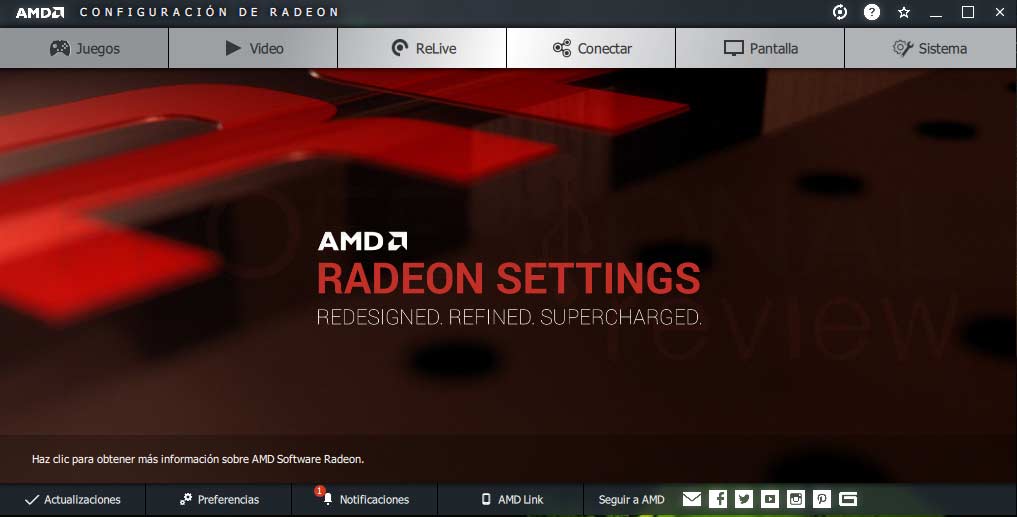
Dicho esto, el software que vamos a utilizar para el undervolting a la AMD Radeon RX 5700 XT es WattMan. Este viene integrado en los controladores gráficos AMD Radeon Adrenalin 2019 del fabricante, que en esta prueba están en la versión 19.9.2.
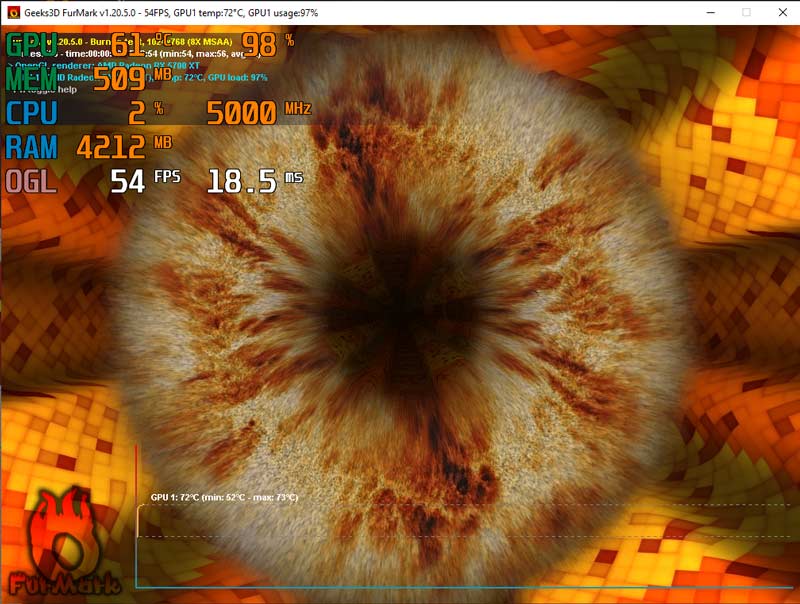
Existen otros programas como EVGA Precision X1 o MSI Afterburner, pero ya que AMD ofrece un software muy completo y perfectamente integrado con su GPU, que menos que hacer uso de él.
Para someter a estrés esta GPU y verificar si los cambios surten el efecto deseado vamos a utilizar el software gratuito Furmark. Además, usaremos también MSI Afterburnet o Fraps para monitorizar en tiempo real los FPS que está entregando la prueba de estrés.
Undervolting AMD Radeon RX 5700 XT paso a paso
La práctica como decimos, es aplicable a cualquier tarjeta gráfica AMD. Este proceso siempre es por iteración, es decir, partimos de un valor de referencia y variamos éste hasta conseguir los resultados deseados en temperatura, rendimiento, consumo y por supuesto, estabilidad. Así que tened paciencia, que posiblemente no salga como esperáis a la primera, al menos es mucho más seguro que el overclocking, pero no vamos a quemar nada.
Pues bien, lo que haremos será abrir el software AMD Radeon Settings y nos vamos al apartado de Juegos. A continuación, nos vamos a Configuración Global y luego en la pestaña superior encontraremos WattMan Global. Y ya estaría.
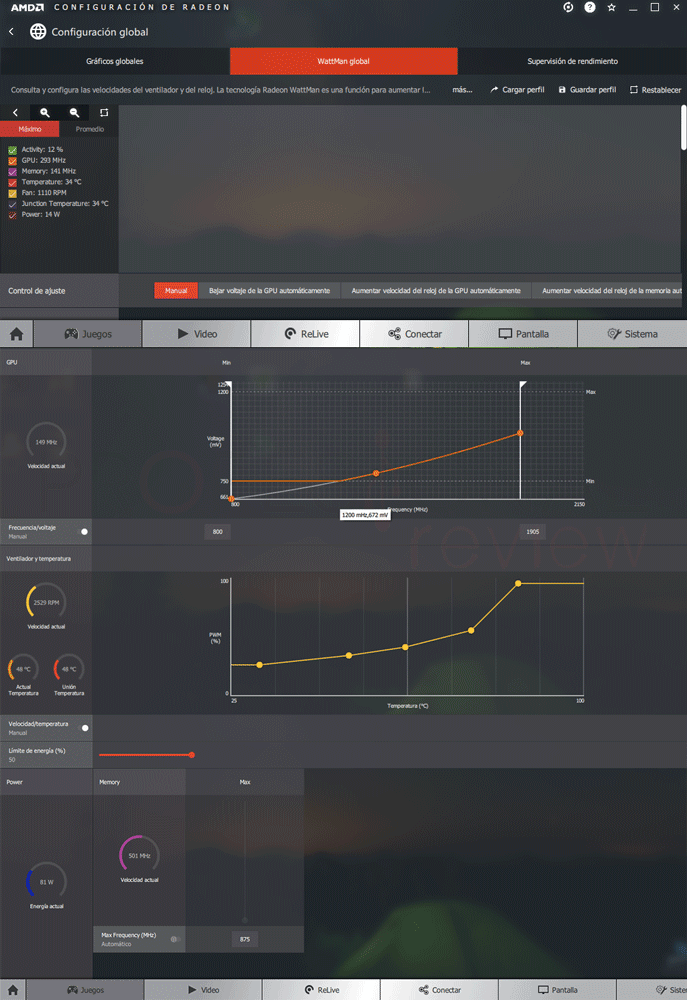
El programa se divide en cuatro secciones básicas:
- Graficas de rendimiento: representan la carga, temperaturas, frecuencia de GPU y memoria, consumo y RPM de los ventiladores en tiempo real. Será muy importante fijarnos en ellas tras realizar los cambios pertinentes.
- GPU: para nosotros será el apartado más importante, ya que tenemos una gráfica en donde se representa la frecuencia en función del voltaje.
- Ventilador y temperatura: en esta sección configuraremos el perfil de RPM del ventilador para bajar la temperatura.
- Energía: se nos muestran los parámetros de energía y frecuencia de memoria. También tocaremos algo de aquí.
Modos de control de ajuste en manual
Bajo la primera sección comentada tenemos cuatro modos de ajuste, pero el que usaremos es el Manual. Con él se activarán el resto de gráficas para nosotros poder modificarlas. También probaremos después el modo “Bajar voltaje de la CPU automáticamente”, para ver qué undervolting hace el programa de forma automática.
Modificar el voltaje y frecuencia
Será el parámetro básico para hacer undervolting a la AMD Radeon RX 5700 XT. En el eje X de esta gráfica se nos muestra el rango de frecuencias de reloj del procesador gráfico, mientras que en el eje Y tendremos el voltaje a aplicar en cada momento.
Esta tarjeta es capaz de llegar a los 2.150 MHz a un máximo de 1.200 mV (milivoltios) o 1,2 V. lo que vamos a hacer es mover esa bandera vertical hacia la izquierda para disminuir la frecuencia máxima de trabajo. A su vez, vamos a pichar sobre el círculo naranja para disminuir los mV que se deben aplicar a esta frecuencia.
Para esta AMD Radeon RX 5700 XT unos valores que han dado buen resultado son limitar la frecuencia a 1900 MHz y el voltaje a 994 mV. Las cifras van a rondar siempre por esos registros, menos de 1000 mV y menos de 1920 MHz. Va a depender mucho de las temperaturas máximas que hayamos obtenido antes en un proceso de estrés, el cual recomendamos hacerlo.
Estos parámetros los consideraremos buenos cuando obtengamos unos valores en torno a los 70°C o menos en “Actual Temperatura”. Esto mismo lo aplicaremos a la Radeon RX 5700, incluso el voltaje y frecuencia va a ser muy similar a ésta GPU que probamos. También podríamos bajar la curva de voltaje con el punto central de la gráfica, pero el programa ya hace automáticamente un ajuste proporcional, así que no hay problema.
Modificar el perfil de temperaturas
Cuando hayamos terminado en la anterior gráfica, vamos con la controlar las RPM del ventilador en función de la temperatura.
El perfil de serie que nos viene es un completo despropósito, ya que ni de cerca está exprimiendo todas las posibilidades del blower. Y el motivo es simple, mostrar al usuario que es un sistema silencioso a costa de que las temperaturas se desborden. Debemos ser realistas, si queremos bajar temperaturas, vamos a pagarlo con mayor ruido, y tampoco es mucho, así que vamos a darle un poco más de brío a este ventilador.
Vamos a comenzar elevando el régimen a baja temperatura hasta el 20-25% para que el disipador no se sobre caliente. Un buen punto de referencia será aumentar la velocidad en un 42% cuando la GPU llegue a las 60-65°C. A este régimen ya vamos a tener un sistema con algo de ruido, pero es un buen punto de partida para siguientes iteraciones.
Para el final de la gráfica, vamos a colocar el ventilador al 95% de su capacidad cuando la temperatura llegue a los 85 grados. Aunque ya os aseguramos de que con el undervolting no vamos a llegar nunca a estos registros.
Aumentar al máximo el límite de energía
No es obligatorio, pero tampoco está de más aumentarlo por lo que pudiera pasar. De esta forma estamos permitiendo que la GPU pueda trabajar con más energía de que inicialmente establecida en el perfil.
No vamos a modificar ningún parámetro más, ya que la frecuencia de las memorias no afecta demasiado las temperaturas, y ya de partida está por debajo de las posibilidades de la GPU.
La opción del undervolting automático
El software de Andrenalin que estamos utilizado también cuenta con una opción de undervolting automático. Solo debemos activar la correspondiente opción en la parte superior y aplicar los cambios. El programa seleccionará automáticamente lo que considera mejor para la GPU.
Es un sistema bastante inflexible, ya que bloquea por completo el ajuste manual de las gráficas. Además, ya os adelantamos que los valores obtenidos con este modo son prácticamente los mismos que si no le hacemos nada a la GPU, así que básicamente no sirve para nada.
Cómo verificar que la configuración funciona bien
Tras realizar los cambios, toca verificar si la configuración que hemos hecho da buenos resultados, así que nos vamos a la zona superior y pulsamos sobre el botón “aplicar”. También podremos guardar este perfil y cargarlo cuando queramos.
Ahora lo que recomendamos es usar Furmark para ver su el undervolting a la AMD Radeon RX 5700 XT ha surtido efecto. Nosotros hemos dejado la prueba durante 10 minutos ininterrumpidos para hacerlo más rápido. Además, tras este período de tiempo las temperaturas tienden a estabilizarse y nos dan una buena idea de por dónde van los tiros.
¿Cómo debemos interpretar los resultados?
- Pues lo principal será verificar que la temperatura alcanza unos valores menores que en su estado anterior. Si están por debajo de los 60°C todavía admite más potencia, quizás hayamos bajado demasiado el voltaje o aumentado mucho el ventilador.
- En caso de que la GPU es demasiado ruidosa podemos probar a bajar RPM para ver si las temperaturas no se disparan, en tal caso mantengamos el voltaje igual.
- Si por el contrario tenemos muy altas temperaturas, posiblemente debamos bajar aún más el voltaje y frecuencia, por ejemplo, a 1850 MHz / 950mV. O aumentar un poco las RPM del ventilador.
Resultados obtenidos en el undervolting a la AMD Radeon RX 5700 XT
Para estas pruebas hemos tomado todos los datos que nos muestra el software WattMan, junto con los frames por segundo que ha registrado Furmark en el test de estrés. Las gráficas muestran los valores recogidos en durante 10 minutos en tramos de 60 segundos. En todos los casos comparamos los registros sin undervolting, con undervolting manual y con undervolting automático.
Los valores que hemos mostrado en las capturas anteriores de WattMan son los que consideramos finales y óptimos para esta tarjeta gráfica en nuestras condiciones de uso.
En los dos casos, el método manual es el que realmente ha surtido efecto en la tarjeta gráfica. De forma constante hemos conseguido reducir las temperaturas en superficie en 15°C, mientras que las del DIE sea reducido en nada menos que 23°C casi en todos los casos. Hablamos de un descenso de casi los 100°C a los 75°C, y tan solo limitando un poco el voltaje.
En el modo automático no apreciamos diferencias algunas en la temperatura, por lo que ya podemos desechar este modo como solución.
El ventilador por supuesto lo hemos aumentado de RPM, especialmente cuando se acerca a temperaturas comprometidas para el rendimiento. La ventaja que obtenemos es mucha, mientras que la desventaja es la del aumento de ruido.
Fijaos ahora cómo de drástica ha sido la reducción del consumo de energía. Controlando de forma activa el voltaje, hemos pasado de medias con 180W a solo 137W. Son más de 40W, así que podríamos pensar que el descenso de rendimiento va a ser brutal. Ya veremos más adelante si es así.
Ahora vemos los registros relativos a la frecuencia de la GPU, que ciertamente no está tan lejos de los modos automático y normal. Esto invita a pensar que el thermal throttling era un hecho en esta GPU sin undervolting.
Y finalizamos esta tanda de pruebas con los FPS de Furmark, los cuales son exactamente los mismos en los tres casos. Como veis, el rendimiento no ha caído en ningún momento, incluso teniendo consumos de 40W menos. Eso puede significar a buen seguro que la Radeon XR 5700 XT está funcionando perfectamente a estos voltajes.
Test de benchmarks y prueba en Final Fantasy XV
Hemos querido hacer la comparativa con el undervolting a la AMD Radeon RX 5700 XT y la configuración de stock. Directamente hemos desechado la opción de undervolting automático porque no sirve para nada.
| Final Fantasy XV | Stock | Undervolting |
| 1920 x 1080 (Full HD) | 120 FPS | 117 FPS |
| 2560 x 1440 (WQHD) | 82 FPS | 81 FPS |
| 3840 x 2160 (4K) | 42 FPS | 43 FPS |
| Benchmarks | Stock | Undervolting |
| Fire Strike (Graphics Score) | 26309 | 26126 |
| Time Spy (Graphics Score) | 8833 | 8717 |
Fijémonos en los valores relativos a la tarjeta “Graphics Score”. Para la prueba con Fire Strike con la configuración normal hemos obtenido 26.309 puntos, mientras que con undervolting tenemos casi lo mismo, 26.126 FPS, apenas 200 puntos menos. Esto ratifica los resultados anteriores de rendimiento demostrando que estamos prácticamente iguales. En el benchmark con DirectX 12 ocurre exactamente lo mismo, con resultados prácticamente igualados.
Y finalizamos las pruebas probando el rendimiento de Final Fantasy XV con DirectX 12, el cual ha arrojado también datos muy similares. Tan solo perdemos 3 FPS en la resolución 1080p, mientras que en el resto de resoluciones, tenemos las mismas cifras. Es poco, cierto es, pero para los jugadores más exigentes quizás les parezca una pérdida a tener en cuenta. Para nosotros sinceramente no lo es, ya que estamos muy por encima de los 60 FPS.
Conclusión final sobre el undervolting a la AMD Radeon RX 5700 XT
Pues hasta aquí hemos llegado con este undervolting a una de las nuevas creaciones de AMD, y precisamente una de las que más necesita de esta práctica para sacarle el partido real. Hemos visto que aún limitando su voltaje a 996 mV todavía es capaz de darnos un rendimiento prácticamente idéntico a su estado normal.
Esto invita a pensar que a esta GPU tan solo le hacía falta ciertos ajustes por parte del fabricante para paliar esas horribles temperaturas que nos regala el disipador blower que instala. Es un modelo siempre más barato que los customizados, así que para usuarios que ante un poco justos de presupuesto este tutorial les va a venir fenomenal.
Además, no hemos necesitado ningún software para esta práctica, ya que WattMan es una excelente apuesta de AMD para modificar a nivel de hardware sus productos. Eso sí, el tema del undervolting automático no sirve absolutamente para nada, donde esté nuestra mano y juicio, que se quite lo demás.
Ahora te dejamos con algunos tutoriales más que te pueden interesar para complementar con éste:
Cuéntanos cómo ha sido tu experiencia con el undervolting en esta u otras tarjetas gráficas. ¿se te ocurre alguna otra que necesite un ajuste?